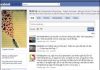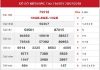Instagram là ứng dụng không cho phép tải ảnh về kể cả phiên bản App điện thoại và nền Web. Vậy nếu muốn tải ảnh trên Instagaram phải làm thế nào mời độc giả tham khảo bài viết nhé!
Instagram là ứng dụng chia sẻ hình ảnh lớn nhất hiện nay, người dùng hoàn toàn có thể đăng ảnh lên instagram, up ảnh để khoe với bạn bè trên khắp thế giới, hình ảnh được up lên có thể thuộc nhiều chủ đề khác nhau sao cho người xem cảm thấy hài hước và độc đáo nhất. Tuy nhiên, Instrgram lại hạn chế người dùng rất nhiều tính năng, một trong số đó chính là tải ảnh từ Instagram về điện thoại hay thậm chí là cả máy tính. Sau đây là hướng dẫn tải ảnh trên Instagram:

1. Hướng dẫn cách tải ảnh trên Instagram về máy tính
Bước 1: Trên máy tính chúng ta truy cập Instagram ở địa chỉ instagram.com. Khi muốn lưu tấm ảnh nào chúng ta mở to tấm ảnh đó rồi copy lấy đường link trên thanh địa chỉ trình duyệt. Lưu ý để mở to ảnh chúng ta thường phải vào tận trang cá nhân của người đăng.
Bước 2: Truy cập địa chỉ instasave.xyz.
Bước 3: Dán đường link đã copy từ bước 1 vào khung trắng và bấm Submit.
Bước 4: Bấm vào bức ảnh cần lưu.
Bước 5: Thử click vào ảnh một lần nữa để xem có phóng to được nữa hay không, sau đó chúng ta click chuột phải và bấm Save image as.
Cách 2:
Bước 1: Hãy truy cập vào trang chủ Instagram và chọn bức ảnh muốn tải về
Bước 2: Nhấn chuột phải vào bức ảnh đó chọn Inspect
Bước 3: Hãy vào theo đường dẫn sau Resources > Frames > instagram.com > Images rồi tìm sao chép đường link của bức ảnh mình cần.
Bước 4: Hãy dán đường link đó sang tab mới rồi nhấn chuột phải vào bức ảnh chọn Save image as… để tải bức ảnh về
Với phiên bản Chrome mới hơn, bước 3 và 4 có thể có chút khác biệt, bạn nhìn phần Sources, kéo xuống đến chữ Instagram, có thư mục nhỏ, click vào đó, duyệt các link để tìm thấy ảnh mình muốn.
Sau đó, có 2 cách, 1 là chuột phải lên ảnh, chọn copy URL ảnh và dán sang cửa tab khác, chuột phải lên ảnh trong tab mới chọn Save as để lưu về máy. Cách 2 là trong cửa sổ cũ, chuột phải lên ảnh, chọn Save để lưu về máy.
2. Hướng dẫn cách tải ảnh trên Instagram về máy điện thoại
Cách 1
Bước 1: Trên ứng dụng Instagram của điện thoại chúng ta để ý trên mỗi bức ảnh đăng đều có dấu 3 chấm. Hãy bấm vào dấu 3 chấm của bức ảnh muốn lưu để có thêm lựa chọn và chọn Sao chép URL chia sẻ.
Bước 2: Dùng bất kỳ trình duyệt nào vào địa chỉ instasave.xyz, dán đường dẫn ảnh vừa lấy vào khung và bấm Submit.
Bước 3: Bấm vào ảnh để xem to, rồi bấm giữ ảnh và chọn Lưu Hình ảnh.
Cách 2
Bước 1: Người dùng tải phím tắt Grabstagram cho ứng dụng Siri Shortcut bằng cách nhấn vào link :
https://www.icloud.com/shortcuts/65c6557dfc1e433496e5d743f7e2f06c
Nhấn Lấy phím tắt và sau đó Grabstagram sẽ được thêm vào Thư viện của ứng dụng.
Bước 2: Trong giao diện Thư viện của ứng dụng nhấn vào biểu tượng 3 dấu chấm tại Grabstagram. Tại giao diện này chúng ta sẽ thấy phần Lưu vào album ảnh được mặc định là Cuộn camera. Nếu thích bạn cũng có thể chuyển sang lưu vào bộ sưu tập ảnh khác.
Bước 3: Mở tài khoản Instagram cá nhân rồi nhấn vào biểu tượng 3 dấu chấm ở góc phải của ảnh. Người dùng nhấn chọn tiếp vào Sao chép liên kết. Như vậy URL của ảnh đã được sao chép vào bộ nhớ của thiết bị.
Bước 4: Quay lại ứng dụng Siri Shortcut và nhấn vào phím tắt Grabstagram. Tại đây nhấn vào biểu tượng tam giác bên trên để chạy phím tắt. Khi đó chúng ta sẽ thấy phím tắt hoạt động và lấy URL của ảnh đã lưu vào bộ nhớ. Cuối cùng bạn sẽ nhìn thấy ảnh được lưu vào album, nhấn chữ Xong bên trên. Kết quả ảnh sẽ được lưu vào album ảnh với đúng kích thước và chất lượng trên Instagram,
Bài viết trên của tạp chí công nghệ đã giới thiệu đến độc giả các cách tải ảnh trên instagram về điện thoại và máy tính hy vọng sẽ giúp ích được độc giả trong cuộc sống nhé!